Samsung đã tạo dựng được uy tín trong ngành khi cung cấp một số phần cứng tốt nhất mà bạn có thể có trên một chiếc điện thoại. Từ những chiếc camera tuyệt vời đến chất lượng xây dựng tốt, gã khổng lồ công nghệ này rõ ràng có sở trường về phần cứng.
Đồng thời, nó cũng đang tăng cường đầu tư vào phần mềm trong vài năm qua, thể hiện rõ ràng bởi sự yêu thích của người dùng đối với One UI. Nếu sở hữu điện thoại hoặc máy tính bảng Galaxy, bạn cần thử 7 widget Samsung này để tương tác với thiết bị của mình dễ dàng hơn nhiều. Cùng xem xét chi tiết qua bài viết sau đây nhé!
1. Các widget Samsung Clock
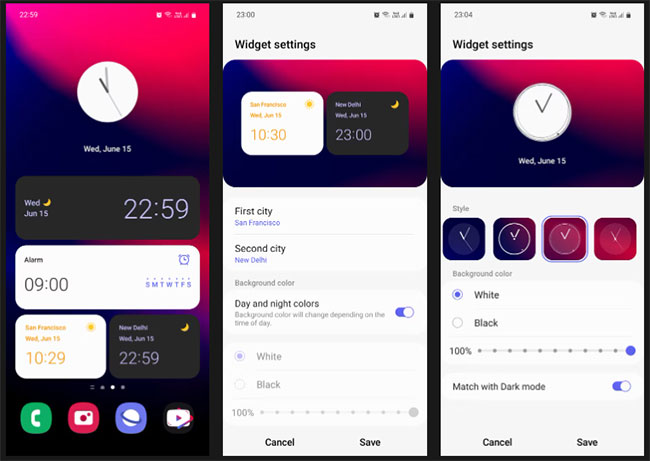
Đối với nhiều người, tiện ích đồng hồ là widget đầu tiên họ đưa lên màn hình chính. Ngoài việc hữu ích, nó còn đóng vai trò như một yếu tố trang trí giao diện người dùng để làm cho điện thoại của bạn trông đẹp hơn.
Samsung Clock có 4 widget: Alarm, Digital Clock, Analog Clock và Dual Clock. Với One UI 4, Samsung đã nâng cấp widget Dual Clock để hiển thị màu sắc ngày và đêm cho các vị trí đã chọn, giúp widget này trực quan và dễ nhìn hơn.
Nếu là người cổ điển, bạn sẽ thích cá nhân hóa đồng hồ Analog bằng cách chọn nhiều mặt đồng hồ khác nhau. Lưu ý rằng tất cả các widget Clock có thể được thay đổi kích thước ngoại trừ Dual Clock.
2. Các widget Samsung Weather
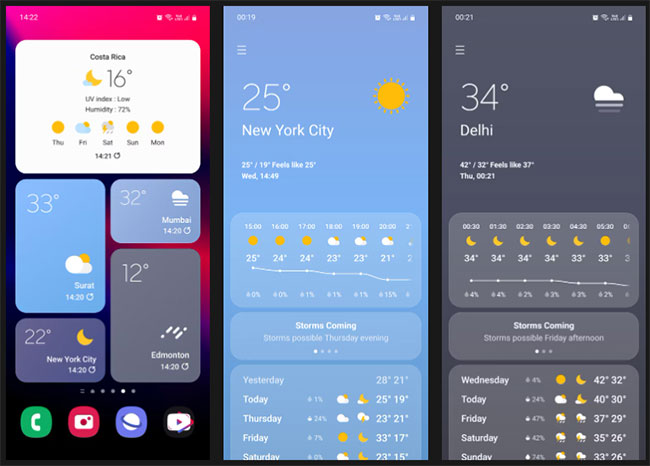
Cũng giống như những widget Clock, các widget Weather giờ đây trực quan hơn bao giờ hết, cụ thể là widget Dynamic Weather thay đổi màu sắc dựa trên điều kiện thời tiết hiện tại của khu vực đã chọn.
Ngoài tiện ích này, còn có tiện ích Weather cơ bản, widget Weather Forecast có thể hiển thị dự báo trong tối đa 5 ngày tới và widget Weather and Clock. Tất cả 4 widget đều có thể thay đổi kích thước, mặc dù không nhiều.
3. Widget Bixby Routines
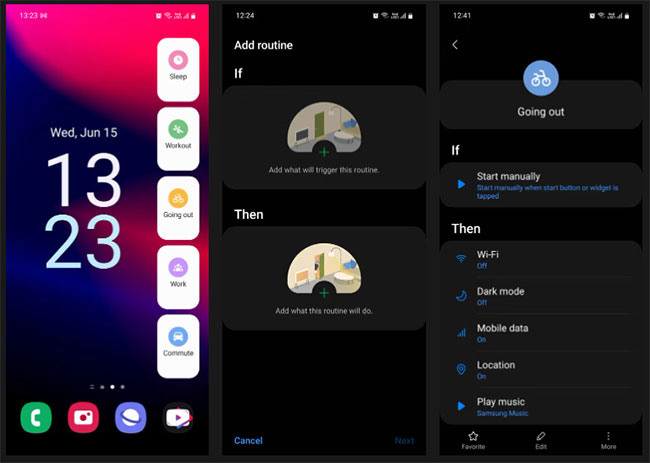
Bixby Routines là một công cụ tự động hóa được tích hợp vào trợ lý giọng nói Bixby của Samsung. Không nghi ngờ gì nữa, đây là một trong những tính năng hữu ích nhất trên điện thoại Galaxy của bạn. Bạn có thể sử dụng nó để dạy Bixby các thói quen hàng ngày của mình và cung cấp cho nó các hướng dẫn để thực hiện những tác vụ nhất định bằng các lệnh đơn giản "If This, Then That".
Ví dụ, nếu đang đi ra ngoài, bạn có thể thiết lập để Bixby Routines tắt WiFi và Dark Mode, đồng thời bật dữ liệu di động, vị trí và chế độ tiết kiệm năng lượng. Bạn cũng có thể thiết lập để trợ lý ảo phát nhạc từ thư viện cá nhân của bạn hoặc danh sách phát Spotify.
Để bắt đầu, hãy đi tới Settings > Advanced features và bật Bixby Routines. Nhấn vào cùng một menu và chuyển đến tab Add routines để tạo quy trình của bạn. Sau khi quy trình kết thúc, Bixby sẽ tự động đảo ngược tất cả các hành động đã thực hiện về cài đặt trước đó.
Widget Bixby Routines cung cấp cho bạn quyền truy cập tức thì vào những quy trình mà bạn sử dụng thường xuyên nhất.
4. Các widget Samsung Calendar
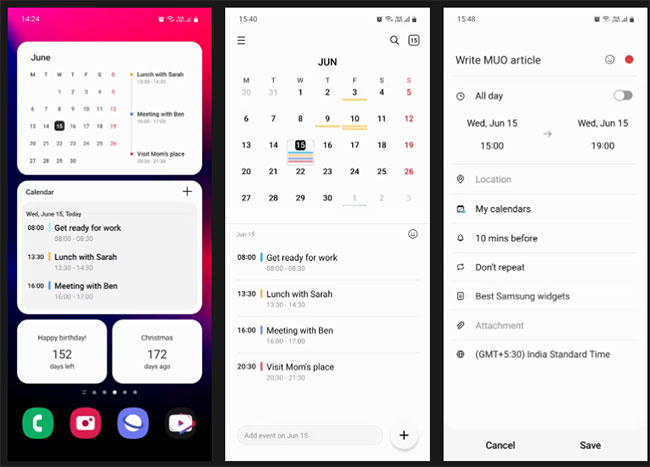
Các widget Samsung Calendar tốt hơn vô cùng so với những widget của Google Calendar. Chúng rõ ràng, đơn giản hơn và dễ hiểu hơn. Widget Samsung Calendar được yêu thích nhất là Month and Today. Như tên gọi cho thấy, nó hiển thị cho bạn chế độ xem lịch hàng tháng cùng với những sự kiện bạn đã lên kế hoạch trong ngày.
Ngoài ra, còn có List, Countdown và Month. Các widget List và Month cũng giống như Month and Today, nhưng có giao diện hơi khác. Countdown hiển thị cho bạn những ngày còn lại cho đến một sự kiện cụ thể mà bạn chờ đợi diễn ra, chẳng hạn như sinh nhật, kỷ niệm hoặc đám cưới.
Nếu chưa sử dụng Samsung Calendar trước đây, bạn có thể dễ dàng tìm thấy nó trong ngăn kéo ứng dụng của mình; đó là một trong những ứng dụng Samsung được cài đặt sẵn mặc định đi kèm với mọi thiết bị Galaxy.
5. Widget Samsung Reminder
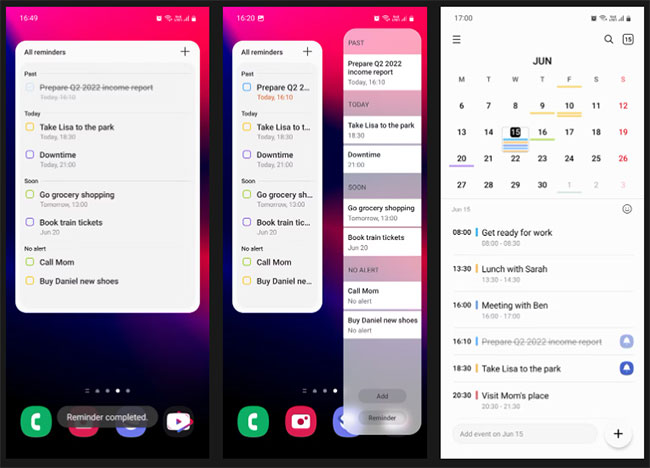
Widget Samsung Reminder hiển thị lời nhắc được chia thành nhiều danh mục như Past cho các nhiệm vụ quá hạn, Today cho các nhiệm vụ của ngày hiện tại, Soon cho các công việc sắp tới và No Alert cho các công việc bạn chưa đặt bất kỳ ngày và giờ cụ thể nào.
Samsung Calendar và Samsung Reminder song hành cùng nhau. Bạn có thể thiết lập Calendar hiển thị lời nhắc bạn đã tạo trong Reminder cùng với các sự kiện của mình bằng cách đồng bộ cả hai ứng dụng. Bằng cách này, bạn có thể xem tất cả lời nhắc và sự kiện của mình ở một nơi, được tổ chức hoàn hảo.
Reminder cũng có sẵn dưới dạng bảng điều khiển cạnh bên trên thiết bị Samsung của mình. Nếu widget này đang chiếm quá nhiều không gian trên màn hình chính của bạn, thì bảng điều khiển cạnh bên Reminder là một sự thay thế thực sự thuận tiện hơn.
6. Các widget Samsung Notes
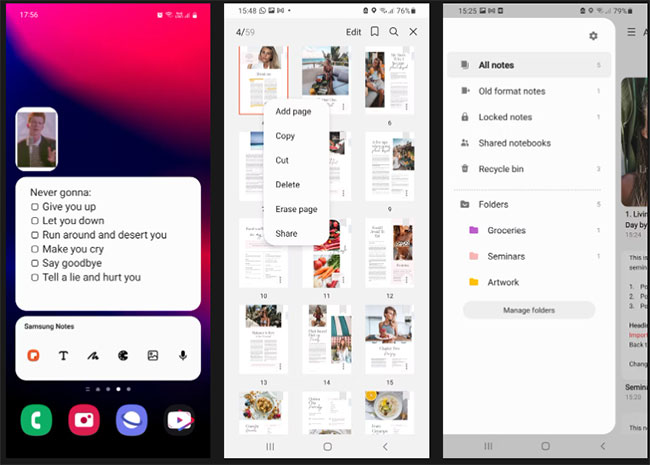
Rất nhiều người sử dụng Samsung Notes thay vì Google Keep làm ứng dụng ghi chú mặc định của mình vì tính linh hoạt và nhiều tính năng của nó. Nếu bạn là một trong những người như vậy, bạn nên tận dụng các widget của ứng dụng.
Notes có tổng cộng 3 widget: Shortcuts để nhanh chóng chuyển đến một ghi chú cụ thể, Create Note để tạo ghi chú mới và Show Note hiển thị ghi chú cùng với nội dung của ghi chú đó. Widget Create Note hiển thị cho bạn các phương pháp khác nhau để tạo ghi chú bằng văn bản, chữ viết tay, bản vẽ, hình ảnh và bản ghi âm giọng nói.
Xin lưu ý rằng các widget Create Note và Shortcuts không thể thay đổi kích thước, trong khi Show Note có thể được kéo dài để chiếm toàn bộ màn hình chính và có trải nghiệm giống như ứng dụng.
7. Các widget SmartThings Scenes
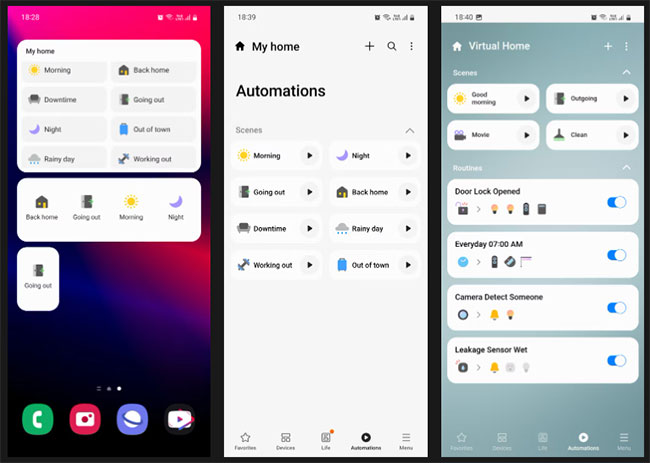
Nếu bạn sử dụng SmartThings làm giải pháp tự động hóa cho ngôi nhà của mình, thì widget Scenes có thể trở nên khá hữu ích. Samsung định nghĩa Scenes là "bộ lọc hành vi cho ngôi nhà của bạn". Scenes là một tập hợp các hành động mà bạn muốn SmartThings thực hiện theo một quy trình.
Có 3 widget Scenes mà bạn có thể chọn. Widget đầu tiên hiển thị một Scene duy nhất, widget thứ hai hiển thị 4 Scenes và widget thứ ba có thể được thay đổi kích thước để lấp đầy toàn bộ màn hình chính, hiển thị tối đa 20 Scenes cùng một lúc.
 Công nghệ
Công nghệ  AI
AI  Windows
Windows  iPhone
iPhone  Android
Android  Học IT
Học IT  Download
Download  Tiện ích
Tiện ích  Khoa học
Khoa học  Game
Game  Làng CN
Làng CN  Ứng dụng
Ứng dụng 


















 Linux
Linux  Đồng hồ thông minh
Đồng hồ thông minh  macOS
macOS  Chụp ảnh - Quay phim
Chụp ảnh - Quay phim  Thủ thuật SEO
Thủ thuật SEO  Phần cứng
Phần cứng  Kiến thức cơ bản
Kiến thức cơ bản  Lập trình
Lập trình  Dịch vụ công trực tuyến
Dịch vụ công trực tuyến  Dịch vụ nhà mạng
Dịch vụ nhà mạng  Quiz công nghệ
Quiz công nghệ  Microsoft Word 2016
Microsoft Word 2016  Microsoft Word 2013
Microsoft Word 2013  Microsoft Word 2007
Microsoft Word 2007  Microsoft Excel 2019
Microsoft Excel 2019  Microsoft Excel 2016
Microsoft Excel 2016  Microsoft PowerPoint 2019
Microsoft PowerPoint 2019  Google Sheets
Google Sheets  Học Photoshop
Học Photoshop  Lập trình Scratch
Lập trình Scratch  Bootstrap
Bootstrap  Năng suất
Năng suất  Game - Trò chơi
Game - Trò chơi  Hệ thống
Hệ thống  Thiết kế & Đồ họa
Thiết kế & Đồ họa  Internet
Internet  Bảo mật, Antivirus
Bảo mật, Antivirus  Doanh nghiệp
Doanh nghiệp  Ảnh & Video
Ảnh & Video  Giải trí & Âm nhạc
Giải trí & Âm nhạc  Mạng xã hội
Mạng xã hội  Lập trình
Lập trình  Giáo dục - Học tập
Giáo dục - Học tập  Lối sống
Lối sống  Tài chính & Mua sắm
Tài chính & Mua sắm  AI Trí tuệ nhân tạo
AI Trí tuệ nhân tạo  ChatGPT
ChatGPT  Gemini
Gemini  Điện máy
Điện máy  Tivi
Tivi  Tủ lạnh
Tủ lạnh  Điều hòa
Điều hòa  Máy giặt
Máy giặt  Cuộc sống
Cuộc sống  TOP
TOP  Kỹ năng
Kỹ năng  Món ngon mỗi ngày
Món ngon mỗi ngày  Nuôi dạy con
Nuôi dạy con  Mẹo vặt
Mẹo vặt  Phim ảnh, Truyện
Phim ảnh, Truyện  Làm đẹp
Làm đẹp  DIY - Handmade
DIY - Handmade  Du lịch
Du lịch  Quà tặng
Quà tặng  Giải trí
Giải trí  Là gì?
Là gì?  Nhà đẹp
Nhà đẹp  Giáng sinh - Noel
Giáng sinh - Noel  Hướng dẫn
Hướng dẫn  Ô tô, Xe máy
Ô tô, Xe máy  Tấn công mạng
Tấn công mạng  Chuyện công nghệ
Chuyện công nghệ  Công nghệ mới
Công nghệ mới  Trí tuệ Thiên tài
Trí tuệ Thiên tài